Онлайн данс, нууц үгийн тоогоор бид дагаж мөрдөх ёстой.Google Chrome-д суулгасан нууц үгийн менежернь бидний дуртай вэб сайт руу хурдан нэвтрэх боломжийг олгодог тохиромжтой хэрэгсэл юм.Энэ нь таныг Google Chrome-д нэвтрэх мэдээллээ хадгалахыг сануулж, дараагийн удаа сайтад зочлоход энэ мэдээллийг автоматаар бөглөх болно.
Харамсалтай нь заримдаа энэ функц нь дансны сессүүдийг санахгүй байх нь бүх төрлийн ядаргаатай нөхцөл байдалд хүргэдэг.
Хэрэв Chrome таны нууц үгийг хадгалахгүй байгаа бол яагаад, хэрхэн засах талаар уншина уу.
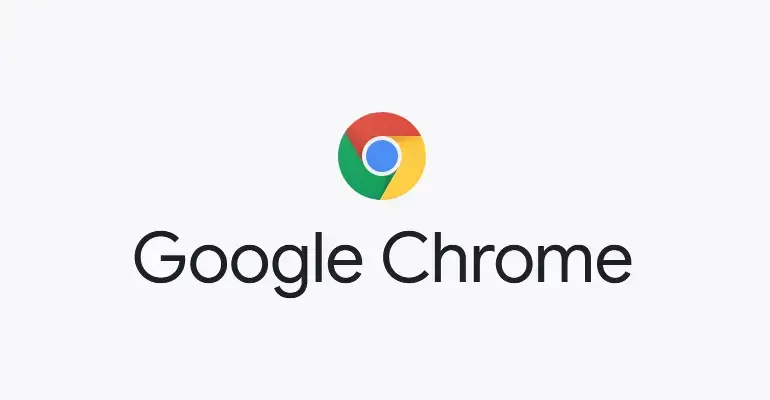
Chrome яагаад нууц үгээ хадгалж чадахгүй байна вэ?
Хэдийгээр энэ асуудал нь ихэвчлэн Windows-ийн 7/8.1/10 хувилбарууд дээр гардаг ч Apple Mac компьютерууд дээр ч мөн бүртгэгдсэн байдаг.Энэ ядаргаатай асуудал нь таны бодож байсанчлан таны компьютерийн үйлдлийн системтэй ямар ч холбоогүй, харин Google-ийн Chrome хөтөчөөс тусгаарлагдсан асуудал юм.Функц амжилтгүй болоход хүргэдэг хэд хэдэн триггерүүд мэдэгдэж байна.
- хуучирсанньGoogle Chrome клиент нь энэ функцийг амжилтгүй болгож болзошгүй.
- ЧинийChrome профайлэвдэрсэн.
- Та өмнө нь Chrome-г идэвхгүй болгосон"Нууц үг хадгалах" функц.
- Та Chrome-г блоклосон байнаОрон нутгийн өгөгдлийг хадгалах.
- та суулгасан байнаGoogle Chrome өргөтгөлүүдтэй зөрчилдөж байна.
- Mac хэрэглэгчид:таны Google ChromeКэш хавтас гэмтсэн байна.
Хэрэв та Chrome-д нууц үгээ хадгалахгүй байгаатай тэмцэж байгаа бол дээрх асуудлуудын аль нэг нь асуудлын эх үүсвэр байж болох юм.Бид эдгээр шалтгааныг доор хэд хэдэн аргаар авч үзэх бөгөөд тэдгээрийг хийх ёстой дарааллаар нь жагсаах болно.
Chrome-г засах Нууц үгийг хадгалах боломжгүй6 арга
1. Google Chrome-г гараар шинэчлэх.
Эхний шийдэл нь хэрэгжүүлэхэд хамгийн хялбар аргуудын нэг бөгөөд хэрэв таны Chrome хөтөч хуучирсан бол асуудлыг засах хэрэгтэй.Chrome-г шинэчилснээр та өмнөх алдаа, доголдлыг засдаг хамгийн сүүлийн үеийн хувилбартай эсэхээ баталгаажуулах боломжтой.Таны Google Chrome автоматаар шинэчлэгдэх ёстой хэдий ч, хэрэв та саяхан компьютероо батарей хэмнэх тохиргоог ашиглахаар тохируулсан эсвэл Chrome-ыг оновчтой болгох өргөтгөлүүдийг ашиглаж байгаа бол энэ нь зөв шинэчлэхгүй байж магадгүй.
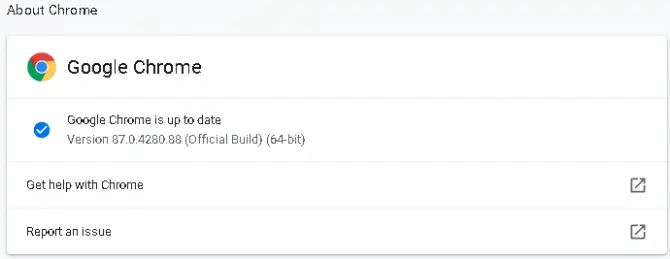
- Компьютер дээрээ Google Chrome-г нээгээд товшино уухөтөчийн цонхБаруун дээд буланд 3 цэг.
- дарна уу"Тусламж" сонголт"Google Chrome-ын тухай" хэсгийг сонгоно уу.
- Энэ нь таны хөтөч дээр байх болнонэгийг нээхШинэ цонхны цонх.
- Хуудасны дээд хэсэгт та өөрийн үйлдлийг тайлбарласан хэсгийг харах болноChrome шинэчлэгдсэн эсвэл шинэчлэгдэж байна.
- Хэрэв таны Chrome шинэчлэгдэж байгаа бол дуусгахыг хүлээнэ үүасуухадШинэчлэлтүүдийг суулгана уу.
- Шинэчлэлтийг суулгасны дараа,Хөтөчөө хаагаад дахин сэргээнэ үү.
Нууц үг хадгалахтай холбоотой асуудал хэвээр байгаа эсэхийг шалгана уу.
2. Дотоод өгөгдөл хадгалах Chrome тохиргоог шалгана уу.
Таны Google Chrome хөтөч өгөгдмөлөөр дотоод өгөгдлийг хадгалах ёстой, гэхдээ үүнийг идэвхгүй болгож болно.Үүнээс гадна, Google Chrome хаагдсан үед энэ нь ямар ч дотоод өгөгдлийг хадгалахгүй бөгөөд энэ нь таны асуудлын эх үүсвэр байж магадгүй юм.Дотоод мэдээллийг хадгалахын тулд Google Chrome-ийг хэрхэн засах талаар эндээс үзнэ үү.
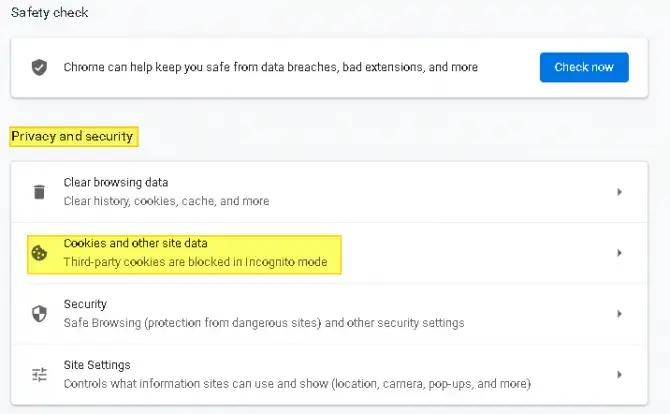
- Компьютер дээрээ Google Chrome-г нээгээд товшино уухөтөчийн цонхБаруун дээд буланд 3 цэг.
- дарна ууДээрх 1-р шийдэлд ашигласан Тусламжийн сонголтын дээр"Тохиргооны сонголтууд.
- Chrome тохиргооны цонхонд харагдах хүртлээ доош гүйлгэНууцлал ба аюулгүй байдлын хэсэг.
- дарна уу"күүки болон бусад сайтын өгөгдөл", ерөнхий тохиргооны доор байгаа эсэхийг шалгана уу"Хурдан Chrome дээрх күүки болон сайтын өгөгдлийг устгах" идэвхгүй байна.
- Хэрэв идэвхжүүлсэн бол,Үүнийг идэвхгүй болгоод хөтчөө дахин эхлүүлнэ үү.
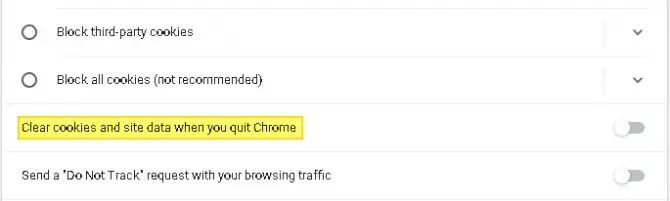
3. Автоматаар бөглөх, нууц үг хадгалахыг идэвхжүүлнэ.
Chrome-д нууц үг хадгалахгүй байх дараагийн буруутан бол автоматаар бөглөх функцийг идэвхгүй болгосон явдал юм.Хэрэв таны Google Chrome хөтөч дээр автоматаар бөглөх функцийг идэвхгүй болгосон бол Chrome таны нууц үгийг хадгалахыг санал болгохгүй бөгөөд энэ нь та өмнө нь зочилсон байсан ч зочилсон бүх вэб сайт руугаа гараар нэвтрэх шаардлагатай болно гэсэн үг юм.Энэ функц идэвхгүй болсон эсэхийг хэрхэн шалгахыг эндээс үзнэ үү.
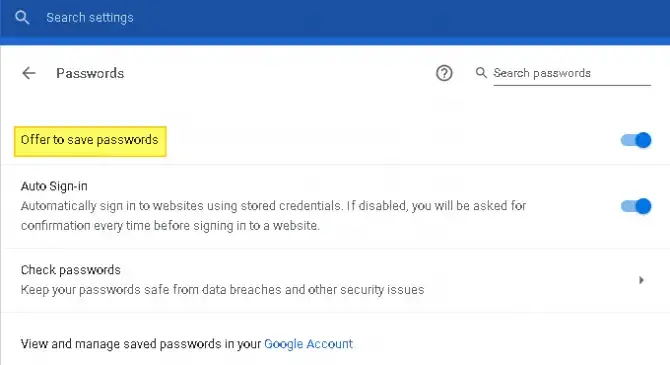
-
- Компьютер дээрээ Google Chrome-г нээгээд товшино уухөтөчийн цонхБаруун дээд буланд 3 цэг.
- контекст цэснээссонгохтохируулах.
- Харах хүртлээ бага зэрэг доош гүйлгэАвтоматаар бөглөх хэсэг.
- жагсаалтаассонгохнууц үг.
- солих"Хадгалах нууц үг оруулах"сонголтууд.
- байгаа эсэхийг шалгаарай"Автоматаар нэвтрэх" сонголтыг мөн идэвхжүүлсэн.
Хөтөчөө дахин эхлүүлээд асуудал шийдэгдсэн эсэхийг харна уу.
4. Google бүртгэлээсээ гараад, дахин нэвтэрнэ үү
Заримдаа гарч, дахин нэвтрэх энгийн үйлдэл нь асуудлыг шийдэж чадна.Хэрэв таны Google Chrome хөтөч түр зуурын доголдолтой бол энэ арга ажиллана.
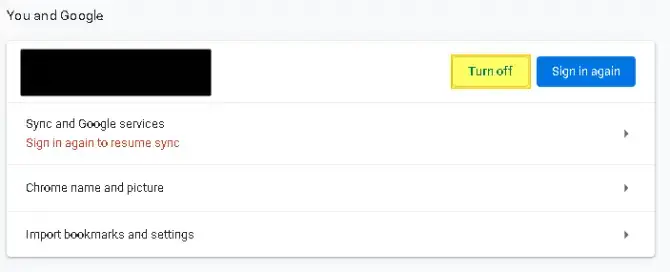
-
- Компьютер дээрээ Google Chrome-г нээгээд товшино уухөтөчийн цонхБаруун дээд буланд 3 цэг.
- эргэхтохируулахба үүнийг товшино уу.
- Дараа ньхаалтТаны хэрэглэгчийн нэрний хажууд синк хийх сонголт.
- энэ нь таныг хөтлөх болноБүртгэлээсээ гарна уу, нууц үг, хавчуурга болон түүхэн хайлтуудыг таны бүртгэлтэй синк хийхээс сэргийлнэ.
- БаталгаажуулалтХаах ба бүртгэлээсээ гарсан эсэхээ шалгаарай.
- Дараа ньДахин нэвтэрч, синхрончлох товчийг асаана уу.
- Та нэвтрэх болон синхрончлолыг баталгаажуулах шаардлагатай.
Хөтөчөө дахин эхлүүлээд нууц үгээ хадгалах боломжтой эсэхийг харна уу.
5. Google Chrome-ийн кэш болон күүкийг цэвэрлэ.
Хэрэв та хөтчийнхөө кэшийг цэвэрлээгүй эсвэл күүкигээ удаан хугацаанд хянаагүй бол Chrome-ын нууц үгийн менежертэй зөрчилдөж болзошгүй.Та эдгээрийг хялбархан арилгаж, асуудлыг шийдэж байгаа эсэхийг харах боломжтой.
Windows компьютер дээр:
- Google Chrome-г нээгээд баруун дээд буланд дарна уугурван оноо.
- дээш төлөв ажиглагдажБусад хэрэгслүүдийн сонголт, дараа нь гарч ирэх цэснээссонгох"Хайлтын өгөгдлийг арилгах".
- Үндсэн болон Checkmark цэснээс товшино ууНарийвчилсан таб: Хөтчийн түүх, күүки болон бусад сайтын өгөгдөл, кэштэй зураг, файлууд.
- 在"хугацааны хязгаар"Унждаг цэснээс Бүх цаг дээр дарна уу.
- тодорхой өгөгдөл.
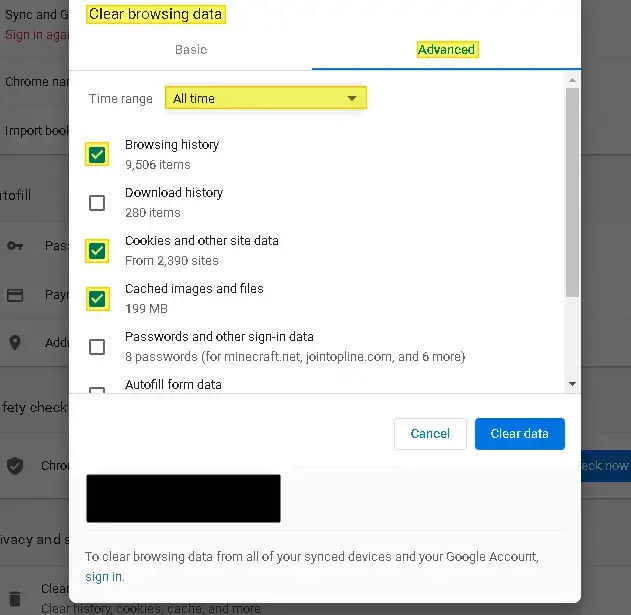
Mac компьютер дээр:
-
- таныХэрэглэгчийн нэрийн номын сангийн хавтас.
- устгахномын сангаас олдсонGoogle-ийн үндсэн хавтас - Програмын дэмжлэг.
- дараа нь бүгдийг устгаНомын сантай холбоотой хавтаснууд - кэш.
Дахин ачааллахкомпьютер дээр очоод асуудал хэвээр байгаа эсэхийг шалгана уу.
6. Chrome өргөтгөлүүдийг идэвхгүй болгох.
Хэрэв эдгээр засваруудын аль нь ч тус болоогүй бол суулгасан өргөтгөлүүдийг идэвхгүй болгох нь таны нууц үгийн менежерт асуудал үүсгэж байгаа эсэхийг шалгаарай.
-
- Google Chrome-г нээгээд баруун дээд буланд дарна уугурван оноо.
- дээш төлөв ажиглагдаж"Илүү олон хэрэгсэл"дээш, сонгоно ууӨргөтгөсөн сонголтууд.
- гарч ирэх болноөргөжүүлэхжагсаалт.
- эдгээр бүх өргөтгөлүүдийг идэвхгүй болгохболон Chrome-г дахин эхлүүлнэ үү.
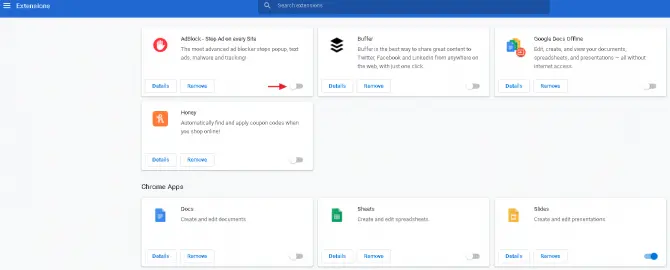
Асуудал шийдэгдвэл гуйянэг нэгээр ньЗөрчилтэй өргөтгөлийг олж, устгах хүртэл өргөтгөлүүдийг нээнэ үү.Хэрэв энэ нь асуудлыг засахгүй бол доорх дараагийн засвар руу шилжинэ үү.
7. Компьютерээсээ хүсээгүй программуудыг устгана уу.
Google Chrome нь таны хөтөчтэй зөрчилдөж болзошгүй таны компьютер дээрх хүсээгүй програмуудыг илрүүлэх боломжтой.Та Chrome-ын тохиргоон дахь "Цэвэрлэгээ" функцийг ашиглаж эдгээр нь аль нь болохыг тодорхойлж устгаж болно.
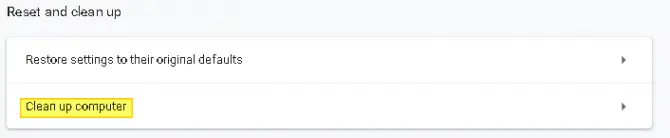
- Google Chrome-г нээгээд баруун дээд буланд дарна уугурван оноо.
- дарна ууТохиргооны сонголтууд.
- харах хүртлээ доош гүйлгэдэвшилтэт сонголтуудба үүнийг товшино уу.
- Харах хүртлээ доош гүйлгэ"Дахин тохируулах ба цэвэрлэх".
- сонгох"цэвэрлэх"компьютер.
- дуусах хүртэл хүлээнэ үүсканнердахтаны компьютер.
- Хэрэв танд хортой програм олдвол ууЭдгээр програмуудыг устгаад компьютераа дахин эхлүүлнэ үүChrome таны нууц үгийг хадгалж байгаа эсэхийг харахын тулд.
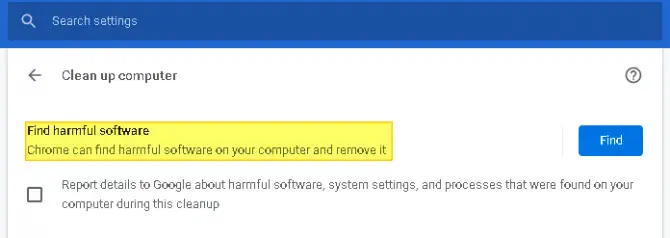
болгоомжтой:Хүсээгүй програмуудыг устгасны дараа та нууц үг хадгалахыг асаах хэрэгтэй.
8. Google Chrome-г анхдагч тохиргоонд нь сэргээнэ үү.
Энэ аргыг ашиглахаасаа өмнө синхрончлолоор дамжуулан чухал хавчуурга болон нууц үгээ клоуд руу нөөцлөх хэрэгтэй.Үгүй бол та Chrome-ыг өгөгдмөл тохиргоонд нь сэргээх үед тэдгээр нь устах болно.
- Google Chrome-г нээгээд товшино уухуудасны баруун дээд талдгурван оноо.
- цэснээссонгохТохиргооны сонголтууд.
- Харах хүртлээ доош гүйлгэ"дэвшилтэт сонголтууд"ба үүнийг товшино уу.
- 在"Дахин тохируулах ба цэвэрлэх"хэсэг, олох"Тохиргоог анхны өгөгдмөл байдалд нь сэргээх".
- Энэ товчийг дараадХөтөчөө дахин эхлүүлнэ үү.
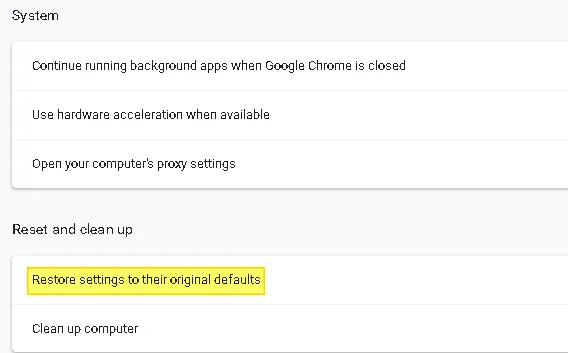
9. Шинэ Google Chrome профайл үүсгэ.
Chrome-д нууц үг хадгалахаас сэргийлж байгаа нэг зүйл бол гэмтсэн Chrome профайл юм.Үндсэндээ, таны Google Chrome фолдер дахь профайлын баримт бичиг гэмтсэн нь Chrome таны нууц үгийг бүхэлд нь хадгалахаа зогсооход хүргэдэг.Үүнийг шинэ Google Chrome профайл үүсгэх замаар шийдэж болно.
болгоомжтой:Энэ нь хамгийн сайн шийдэл биш бөгөөд энэ нь таныг өмнө нь тохируулсан эсвэл тохируулсан хэрэглэгчийн тохиргоогоо алдахад хүргэдэг.
-
- Google Chrome-г нээгээд товшино уухуудасны баруун дээд талдБүртгэлийн аватар.
- Гарч ирэх контекст цэсэнд, дотор"Бусад" хэсгийг хайж олоод "Нэмэх" дээр дарна уу.
- өөртөө нэгийг сонгонэр, аватар, дараа нь нэмэх товчийг дарна уу.
- нээх болношинэ хром цонх, энэ нь мэндчилгээний мессеж агуулсан.
- Нээлттэй"Төхөөрөмж дээрээ Chrome-ыг синк хийж хувийн болгох" хүсэлт.
- НэвтрэхТаны шинэ Google бүртгэлийн хэрэглэгчийн нэр болон нууц үг.
- хөтчийг дахин эхлүүлнэ үүмөн асуудал хэвээр байгаа эсэхийг шалгана уу.
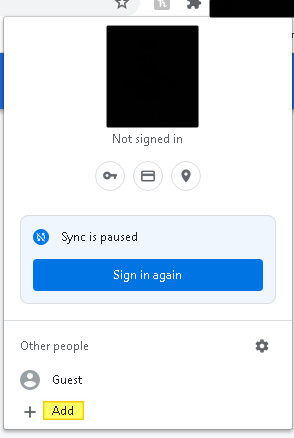
Дээрх шийдлүүдийг хэрэгжүүлсний дараа Google Chrome таны нууц үгийг хадгалаагүй хэвээр байвал хамгийн сүүлийн алхам бол Chrome-г дахин суулгах явдал юм.Устгахын тулд та хяналтын самбар руу очоод "Програм ба онцлог" гэсэн сонголтыг олоод програмыг устгах хэрэгтэй.
Устгасны дараа та дахин татаж авахын тулд Google Chrome-ын вэб сайт руу орохын тулд Microsoft Edge эсвэл Safari гэх мэт өөр суулгасан хөтөч ашиглах шаардлагатай болно.Үүнийг тохируулахын тулд дэлгэцэн дээрх зааврыг дагана уу.


![Search Marquis вирусыг устгах [Mac дээрх Safari, Chrome, Firefox-оос] Search Marquis вирусыг устгах [Mac дээрх Safari, Chrome, Firefox-оос]](https://infoacetech.net/wp-content/uploads/2021/05/5282-search-marquis-screenshot-150x150.jpg)
![Google Chrome-ын үндсэн имэйлийг өөрчлөх [Өөрчлөгдсөн] Google Chrome-ын үндсэн имэйлийг өөрчлөх [Өөрчлөгдсөн]](https://infoacetech.net/wp-content/uploads/2021/06/5706-photo-1578589315522-9e5521b9c158-150x150.jpg)



![Google Chrome нууц үгийг iPhone, iPad дээр хэрхэн авах вэ [Автоматаар бөглөх нууц үг] Google Chrome нууц үгийг iPhone, iPad дээр хэрхэн авах вэ [Автоматаар бөглөх нууц үг]](https://infoacetech.net/wp-content/uploads/2021/07/5885-How-to-Get-Google-Chrome-Passwords-on-iPhone-iPad-AutoFill-from-any-app-150x150.png)





